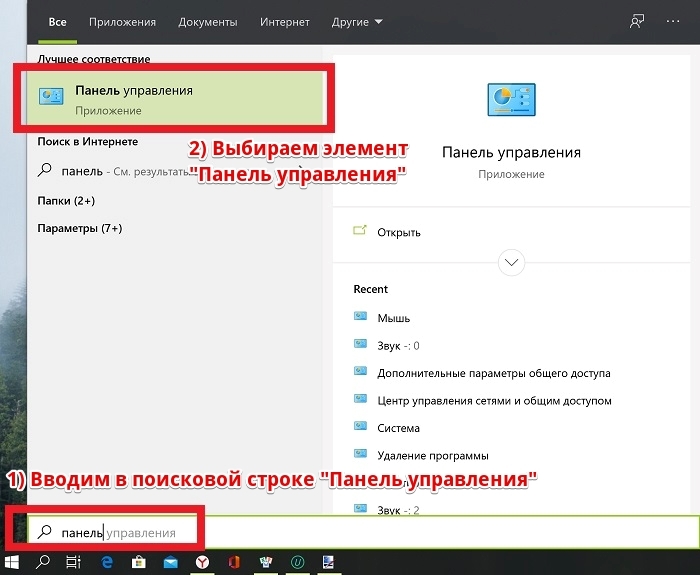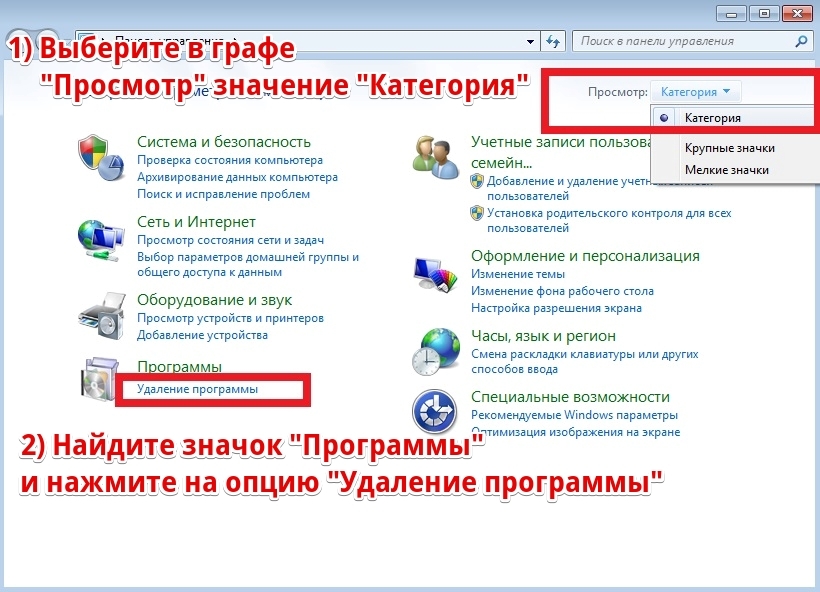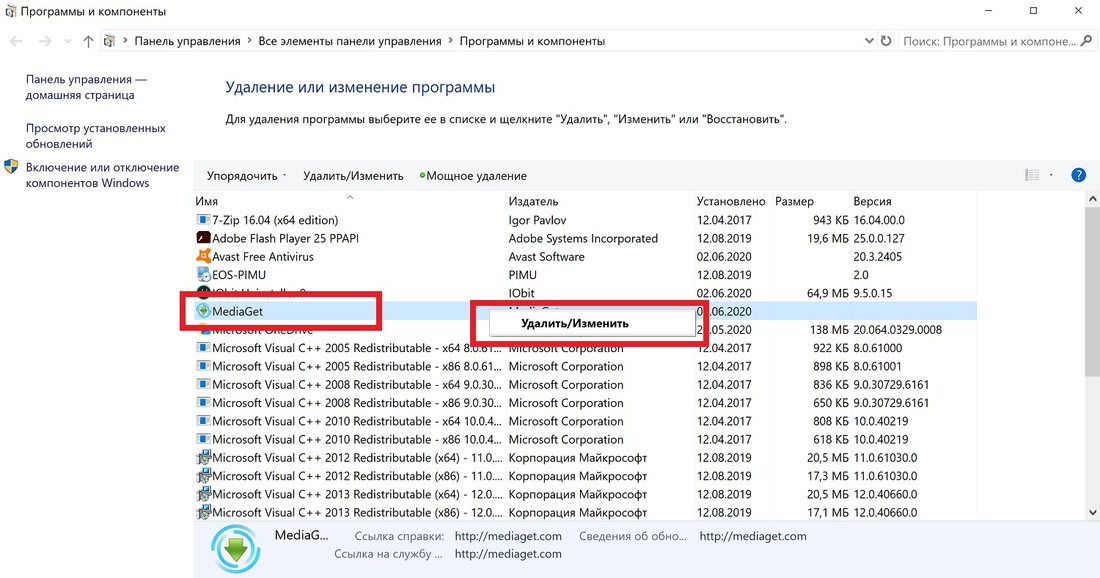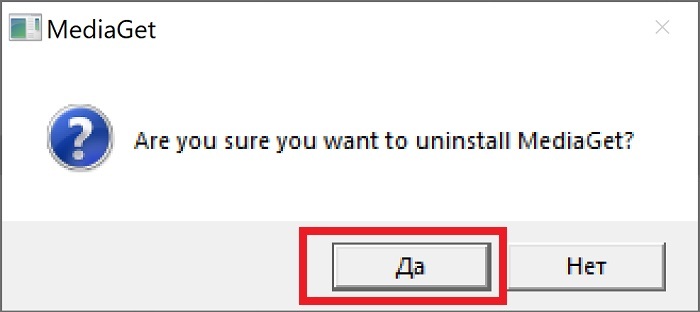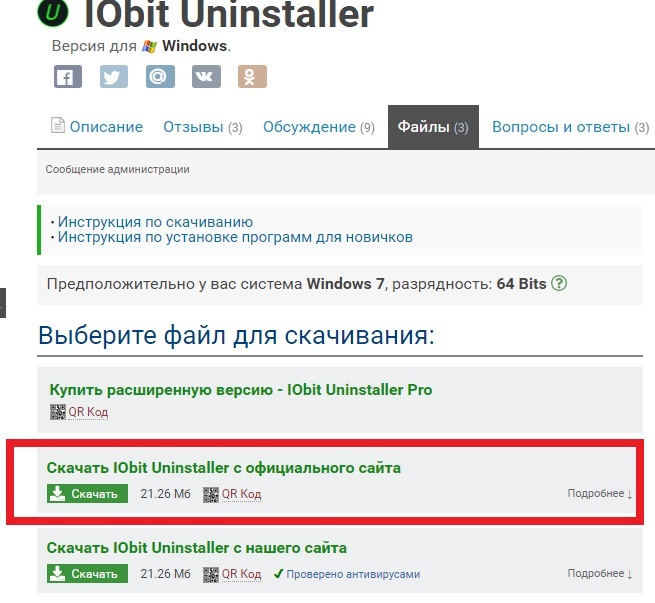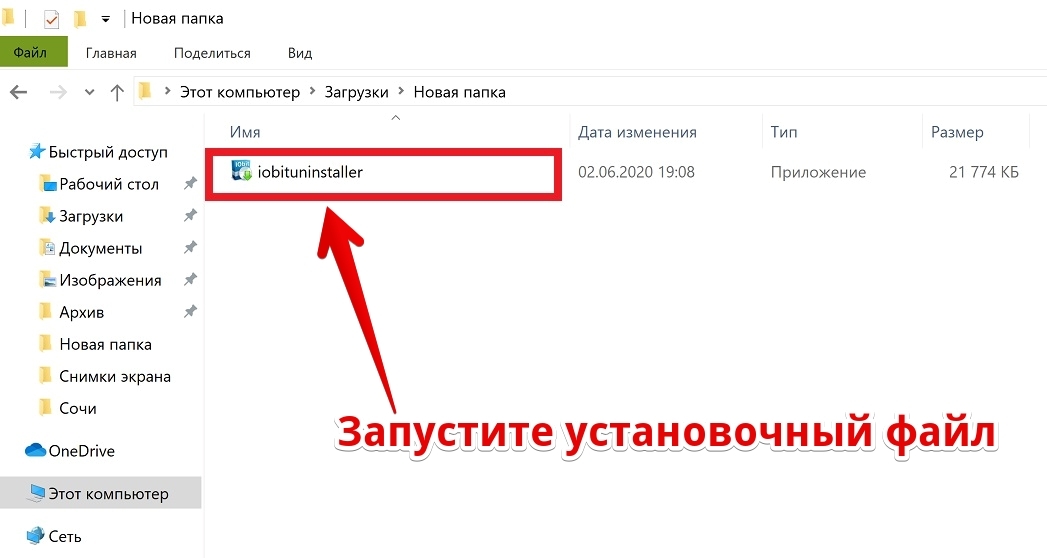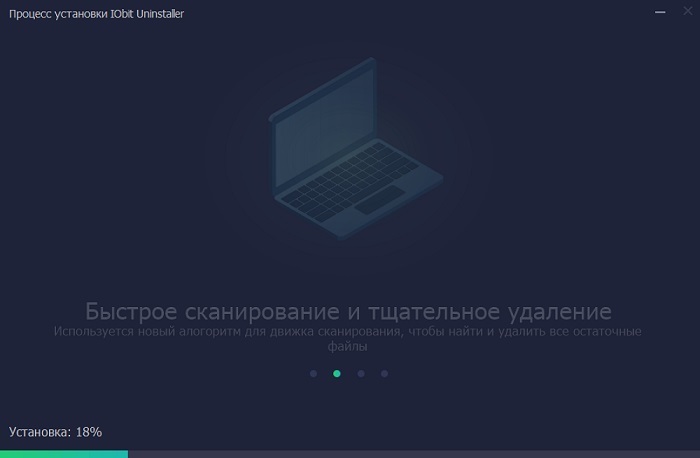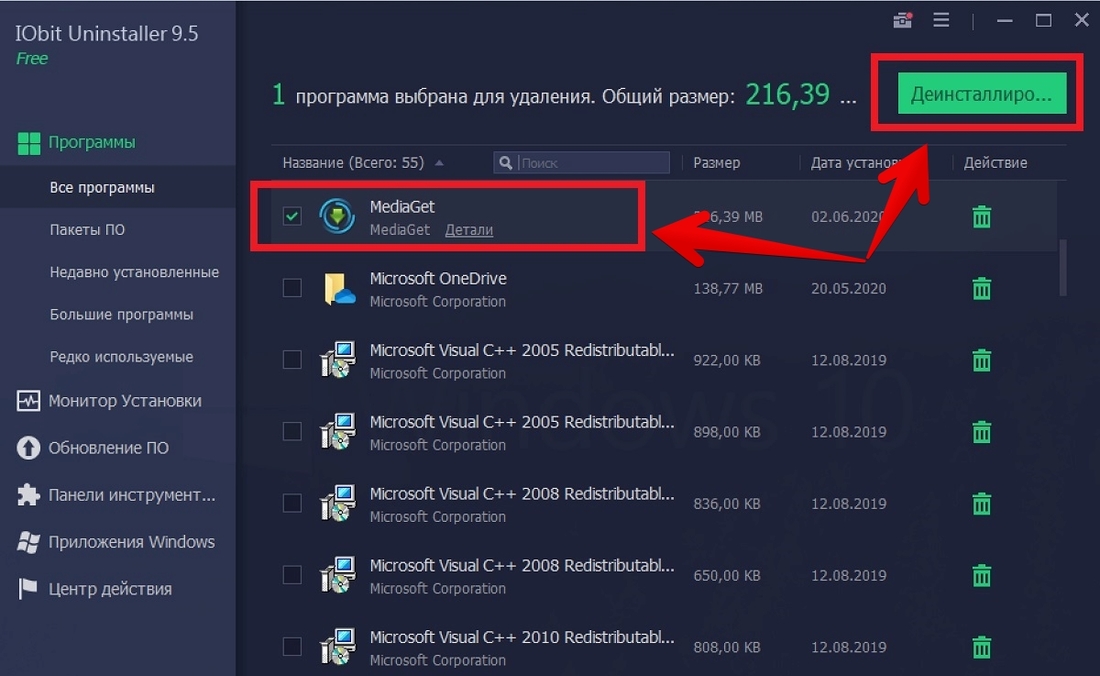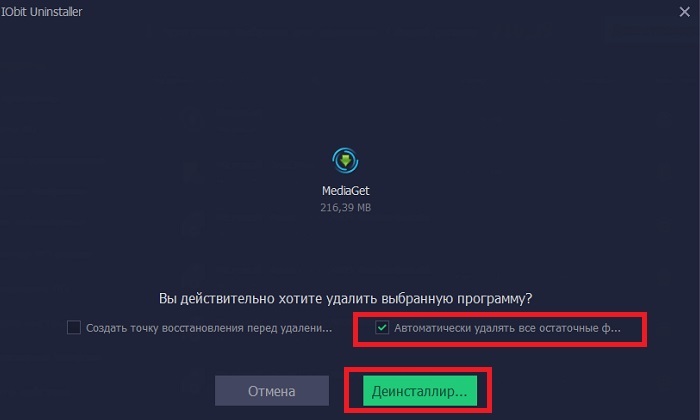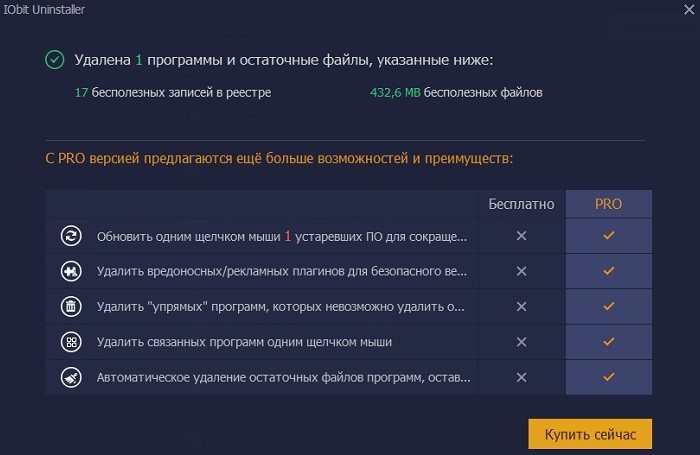В этой статье рассказывается, как удалить МедиаГет с Windows-компьютера и телефона на Android. Делается это при помощи встроенных утилит на обоих устройствах. На ПК можно воспользоваться приложением от сторонних разработчиков. Так на компьютере не останется временных файлов МедиаГет.
Инструкция ниже рассказывает, как удалить torrent-client MediaGet полностью с компьютера. Руководство актуально для операционных систем Windows 10, 8.1, 8 и 7.
- Откройте меню «Пуск». На клавиатуре начните писать «программ».
- Кликните появившуюся иконку «Установка и удаление программ» или «Программы и компоненты», если у вас стоит Windows 7.
- В открывшемся окне прокрутите до раздела «Приложения и возможности». В поисковой строке этого раздела введите MediaGet.
- Нажмите иконку приложения, затем кнопку «Удалить».
- Нажмите «Да», после этого MediaGet удалится.
Совет! Две папки, содержащие файлы торрент-клиента, находятся тут: «Имя_Пользователя/AppData/Local». Если после удаления они там остались, введите в поиске Windows %appdata%, откройте папку и удалите папки самостоятельно. Помните, что вновь скачать MediaGet можно на нашем сайте.
Как удалить программу с помощью утилиты
В этом руководстве по удалению MediaGet, используется программа для Windows CCleaner. С ней же можно очистить реестр Виндовс от временных файлов, замедляющих работу ПК.
- Скачайте утилиту с официального сайта https://www.ccleaner.com/ru-ru и установите. Внутри приложения перейдите во вкладку «Сервис». В разделе «Удаление программ» найдите МедиаГет и нажмите «Деинсталляция».
- В следующем окне кликните «Да». МедиаГет удалён.
- Приступаем к очистке системы от мусора. Перейдите во вкладку «Очистка». Чтобы не потерять данные программ, перейдите в раздел «Приложения» и уберите все галочки.
- Вернитесь в раздел Windows. Чтобы случайно не очистить нужные файлы, оставьте галочку лишь напротив пункта «Временные файлы». Нажмите «Анализ». Когда CCleaner закончит с анализом, кликните «Очистка».
- Далее нажмите «Продолжить». Всё, временные файлы удалены с компьютера.
Советуем использовать этот способ очистки ПК от временных файлов, так как удаление основных программ и этих файлов происходит в одном окне.
Как удалить приложение с телефона
Удаление МедиаГет с мобильных устройств на Android происходит из утилиты «Настройки». Наша инструкция поможет удалить торрент-клиент с телефона.
Из-за разнообразности смартфонов под Андроидом названия пунктов настроек могут отличаться. В нашем примере используется телефон с оболочкой MiUi 8 на английском языке.
- Зайдите в настройки телефона. Перейдите во вкладку «Установленные приложения».
- Найдите MediaGet, кликните по иконке.
- Нажмите кнопки «Очистить кэш» и «Очистить данные».
- Кликните «Удалить». Подтвердите деинсталляцию.
Благодаря очистке кеша и данных перед удалением приложения на телефоне не останется временных файлов.
Причины удаления MediaGet
- проблемы с проверкой антивирусом;
- субъективная перенасыщенность МедиаДжет рекламой;
- не идет загрузка;
- из-за проблем с провайдером скачать контент из сети через этот торрент-трекер невозможно;
- MediaGet может не запускаться и выдавать ошибки.
Наш ресурс специализируется на помощи пользователям МедиаГет. В рубрике «Ответы на вопросы» находятся руководства и советы по решению проблем с антивирусом, брандмауэром, провайдером и прочих ошибок, которые не дают торрент-клиенту правильно работать.
Видео: Как удалить MediaGet с компьютера Windows.
Если вы не нашли описание решения своей проблемы на нашем сайте – напишите в комментариях, мы вам поможем. Или обратитесь в техническую поддержку на официальном сайте.
Я установил себе все версии программы МедиаГет и изучил все функции. Если у вас есть вопрос, смело задавайте его в комментариях.
О MediaGet — хитром торрент-клиенте с медипроигрывателем (на английском значит «torrent client») — слухи разные ходят в Сети. Кто-то воздаёт ему дифирамбы на форумах и нарадоваться не может: клик-другой мышкой, подождал немного, и опля — весь желанный контент уже на ПК, и медиафайлы посмотреть, послушать можно прям во время скачивания. А есть и негодующие юзеры по поводу MediaGet. Но мы не будем вдаваться в подробности рейтингов приложения. Так как статья эта призвана помочь всем желающим удалить Mediaget с компьютера полностью. В независимости от пользовательских настроений: не понравилась, например, программа, оказалась бесполезной либо нужно её переустановить и прочее.
Есть, как минимум, три способа деинсталляции MediaGet. Разберём пошагово, как ими воспользоваться.
Способ #1: активация штатной опции Windows
Если вы неплохо разбираетесь в Windows и не желаете устанавливать и скачивать дополнительные программы, чтобы избавиться от торрент-клиента, тогда этот способ точно для вас. Немного терпения, внимания, и ПО будет благополучно нейтрализовано.
Примечание. Деинсталляция рассматривается на примере 2 версии Mediaget.
Приступаем к очистке:
1. Перед удалением: если приложение запущено, отыщите его иконку в трее.
2. Щёлкните правой кнопкой мыши по нему, а затем в появившейся менюшке выберите команду «Выход».
Для подстраховки можно отследить процессы программы:
- нажмите сочетание клавиш Ctrl+Shift+Esc;
- перейдите во вкладку «Процессы»;
- просмотрите список, в случае обнаружения процесса под названием «mediaget» кликните по нему правой кнопкой, затем активируйте команду «завершить процесс».
Внимание! Все объекты, имеющие отношение к ПО, нужно отключить, дабы они не мешали корректно выполнить деинсталляцию.
3. Теперь, когда все модули торрен-клиента «обесточены», нужно перейти в раздел удаления программ.
Чтобы получить доступ:
- нажмите вместе Win+R;
- в строке «Открыть» введите команду — appwiz.cpl;
- клацните «ОК».
Для тех, кто не очень дружен с системными директивами, приводим другой вариант перехода в раздел. Придётся немного поработать мышкой:
кликните кнопку «Пуск» (полоска кнопок внизу дисплея);
в «выехавшем» меню ОС, а точнее в его правой части, нажмите «Панель управления»;
нажмите в подменю пункт «Удаление программы»;
4. Почти всё готово к запуску процесса — деинсталляции программы. В каталоге установленного ПО отыщите MediaGet. Выделите строку кликом левой кнопкой мыши. Щёлкните команду «Удалить/Изменить» (расположена над списком).
5. Следуйте инструкциям деинсталлятора, чтобы завершить процесс удаления.
Некоторые юзеры весьма педантично относятся к программной чистоте компьютера. И, собственно, желают, чтобы вообще никаких следов от ранее установленных приложений не оставалось. Если так — можно посоветовать Способ №3, описанный ниже в этой статье. Или же, чтобы не использовать какие-либо вспомогательные утилиты, выполнить следующие действия:
1. Открыть окно «Выполнить» (Win+R). Ввести команду «regedit», нажать «OK».
2. В меню редактора перейти в «Правка», выбрать «Найти».
3. В опции «Поиск» задать запрос «mediaget», клацнуть «Найти далее».
4. Удалить все найденные папки и ключи с названием программы (клик правой кнопкой по объекту → команда «Удалить»).
После удаления необходимо продолжать поиск (нажатие клавиши F3), пока не будет просканирован весь реестр.
5. По завершении очистки реестра от остатков можно проверить схожим образом файловые директории:
нажмите комбинацию клавиш «Win+E»;
в верхней части окна, в поле справа, введите «mediaget»;
дождитесь завершения поиска;
удалите все оставшиеся папки и файлы Mediaget: клик правой кнопкой → Удалить.
Способ №2: CCleaner
Этот принцип удаления мало чем отличается от предыдущего. Но в нём есть свой плюс — вам не нужно будет «бегать» по разделам системы и запускать деинсталлятор. CCleaner всё это сделает за вас. Иными словами: сей способ — ничто иное, как деинсталляция в полуавтоматическом режиме.
Внимание! Перед выполнением инструкции вам обязательно нужно установить CCleaner. На офсайте можно скачать его бесплатную версию.
1. Запустите программу.
2. Перейдите в меню: Сервис → Удаление программ.
3. В перечне выделите приложение.
4. В панели справа активируйте команду «Деинсталляция». Следуйте подсказкам деинсталлятора.
Совет! По завершении процедуры в целях профилактики не будет лишним выполнить чистку файловых директорий и реестра при помощи CCleaner (функции «Реестр» и «Очистка»).
Способ №3: Soft Organizer
Задействование программы-деинсталлятора может показаться сложным только для начинающих пользователей. И, если уж вы таковым являетесь, настоятельно рекомендуем — не спешите с выводами. Тоже всё просто и легко. И очистка, кстати, качественней получается при задействовании подобной программы.
Примечание. В инструкции рассматривается удаление при помощи Soft Organizer. Но вам ничего не мешает при необходимости задействовать какой-нибудь другой аналог этой утилиты. Их в сети превеликое множество, платных и бесплатных. Например, Revo Uninstaller, Uninstall Tools и др.
1. Установите, запустите Soft Organizer на ПК.
2. Клацните в каталоге программ MediaGet.
3. В верхней панели нажмите кнопку «Удалить программу».
4. Подождите немного: утилита выполнит анализ.
5. В запросе на подтверждение выберите «Да».
6. После выполнения стандартной деинсталляции (активации встроенного деинсталлятора торрент-клиента) в окне Soft Organizer нажмите «Найти».
7. Избавьтесь от всех обнаруженных утилитой остатков MediaGet в реестре и файловых директориях.
8. Нажатием кнопки «Готово» завершите процедуру очистки. Закройте Soft Organizer.
Если в общем: любой из вышеописанных способов имеет свои плюсы и минусы. Первый — не требует дополнительных программ. Второй — избавляет от поисков панели для удаления программ. Третий — выполняет полную очистку системы практически без участия пользователя.
«Вооружайтесь» любым наиболее подходящим для вас вариантом и принимайтесь за уборку. Успешного удаления MediaGet! Да прибудут на вашем компьютере всегда чистота и порядок.
Каждый пользователь ПК рано или поздно сталкивается с необходимостью удаления неактуальных утилит. Зачастую такая операция осложняется наличием файлов программы в реестре. При попытке избавиться вручную от утилиты имеется высокая вероятность оставить ненужные файлы в системе.
Опасность «загрязнения» реестра операционной системы состоит, как минимум, в последующем использовании ресурсов компьютера давно удаленными программами. Система замедляет отклик на команды в процессе обработки огромного объема ненужных записей. Также при попытке повторной установки удаленного приложения можно столкнуться с проблемами запуска или стабильной работы утилиты.
В данном руководстве мы рассмотрим процесс удаления приложения MediaGet, а также расскажем о вспомогательных программах, которые могут быть полезны при удалении других утилит.
Что это за программа MediaGet
Менеджер загрузок MediaGet задумывался в качестве торрент-клиента для скачивания различных медиафайлов. При этом разработчики наделили его простым и дружелюбным интерфейсом со встроенным поисковиком, а также внедрили мощные алгоритмы обработки данных для получения быстрого доступа к гигабайтам музыки и видео.
В итоге получился гибрид онлайн медиаплеера и загрузчика торрент-файлов. Главным преимуществом утилиты стал каталог контента с огромным выбором медиафайлов. Программа загружает и воспроизводит всё необходимое без использования сторонних приложений.
Как удалить MediaGet в Windows
Для удаления такого сложного софта можно воспользоваться штатными средствами операционной системы, но при этом стоит учитывать, что они не избавляют ваш ПК от остаточных файлов реестре. Для полного удаления программы и ненужных ключей реестра рекомендуется использовать специальные утилиты, о которых пойдет речь ниже.
Стандартный метод удаления программ в Windows
Открываем меню Пуск, вводим в строке поиска запрос Панель управления:
В открывшемся окне выбираем графу Просмотр и устанавливаем значение Категория, а затем кликаем на опцию Удаление программы:
В окне со списком находим нужную программу. В нашем случае – это торрент-клиент MediaGet. Выбираем его в списке при помощи правой клавиши мыши и нажимаем на кнопку Удалить/Изменить:
Подтверждаем действие:
Деинсталляторы
Основной недостаток стандартного способа – сохранение остаточных файлов в реестре: ключи и прочие данные, которые использовались в работе. Их можно найти и удалить самостоятельно, но это займет слишком много времени, поэтому мы рекомендуем воспользоваться специализированными утилитами – деинсталляторами. Самые популярные из них представлены ниже:
- IObit Uninstaller;
- CCleaner;
- Revo Uninstaller;
- Uninstall Tool;
- GeekUninstaller.
Они помогут быстро удалить MediaGet и любую другую утилиту на вашем ПК.
Как удалить MediaGet при помощи IObit Uninstaller
В нашем примере будет рассмотрена самая первая программа из списка деинсталляторов. Перейдите по страницу загрузки IObit Uninstaller и кликнете по ссылке, которая отмечена на скриншоте ниже:
Процесс загрузки не займет много времени. Сохраните файл-установщик в любом каталоге и запустите его:
Всё остальное происходит автоматически:
В процессе установки вам могут предложить установить дополнительное ПО. Снимите все галочки и нажмите кнопку Пропустить, если не желаете устанавливать вспомогательные утилиты.
По завершению установки открывается рабочее окно. Инструмент готов к работе.
В верхней части окна отображается количество претендентов на удаление и общий объем, который они занимают на дисках. Как и в случае со штатными средствами, необходимо выбрать в списке программу Mediaget (отметьте элемент списка зеленой галочкой) и нажать на зеленую кнопку Деинсталлировать:
Аналогичным образом удаляются и другие приложения. Причем можно выбрать сразу несколько элементов и попрощаться с ними, выполнив одну операцию.
Затем появится диалоговое окно с предложением создания точки восстановления и удаления всех сопутствующих файлов. Первая опция остается на ваше усмотрение. Отмечаем второй чекбокс и подтверждаем действие:
Далее остается только дождаться завершения процесса. Попутно будут открываться средства деинсталляции выбранной утилиты, в том числе и диалоговые окна с просьбой подтвердить операцию:
По завершению появится отчет о проделанной работе. Программа оповестит пользователя о количестве удаленных утилит и записей реестра, а также выведет на экран объем освобожденного места на диске:
Cтоит отметить, что представленная программа способна удалять ненужные записи в реестре и очищать остаточные файлы даже после неполного удаления встроенными средствами операционной системы.
Кроме того, утилита своевременно напоминает об обновлении всех установленных на компьютере программ и может произвести очистку временных файлов. Все эти функции, а также удаление рекламных плагинов и деинсталляция файлов, которые невозможно удалить стандартными методами, будут доступны пользователям после покупки IObit Uninstaller PRO.
MediaGet – мощный свободно распространяемый торрент-клиент с множеством дополнительных функций, не присущих ни одному из стандартных менеджеров загрузки для пиринговых сетей. Например, МедиаГет позволяет не только скачивать что-либо и раздавать, но и выполнять поиск нужного контента и поддерживает предварительный просмотр видеороликов при помощи встроенного плеера.
MediaGet для Windows 7 содержит огромную базу мультимедиа файлов с подробной информацией о каждом из них. Она касается как технических параметров файлов, так и их содержимого (описание). Основными преимуществами утилиты являются бесплатное распространение и отсутствие регистрации. Но наряду с необъятными возможностями стоят наличие рекламы, постоянно всплывающие новости и трудности во время деинсталляции программы с компьютера, работающего под управлением Windows 7.
Как правильно стирать МедиаГет
Удалить приложение с первого раза могут далеко не все пользователи, ведь MediaGet сворачивается в трей и продолжает функционировать в фоновом режиме после закрытия главного окна. Таким образом, даже встроенный деинсталлятор не всегда может удалить приложение с компьютера. Рассмотрим подробный алгоритм решения задачи, чтобы после деинсталляции программы на компьютере не осталось ни единого воспоминания о ней.
- Переходим в системный трей, находим иконку MediaGet и посредством ее контекстного меню выполняем команду «Выход».
Вторым методом избавиться от утилиты, загруженной в оперативную память является выполнение следующих действий:
- Запускаем «Диспетчер задач» Виндовс 7, воспользовавшись комбинацией «Ctrl+Shift+Esc» или контекстным меню панели задач.
- Переключаемся на вкладку «Процессы», находим процесс под названием «mediaget.exe» и завершаем его, выделив строку с именем программы и нажав кнопку «Завершить процесс».
- При появлении окна с предупреждением, что спонтанное завершение операции может повлечь за собой потерю важной несохраненной информации, а также повлиять на стабильность функционирования Windows 7, кликаем «Завершить процесс».
- Устанавливаем приложение для деинсталляции программ с компьютера.
Одной из лучших утилит в данной категории является Revo Uninstaller, потому рассмотрим, как удалить MediaGet на его примере.
- Запускаем исполняемый файл утилиты.
- В самом верху списка установленных приложений находим спойлер с названием «Новые программы», выделяем нашу проблемную утилиту и вызываем команду «Удалить» через контекстное меню или при помощи одноименной кнопки на панели инструментов.
- Ждем, пока Revo Uninstaller отыщет встроенный в MediaGet деинсталлятор и создаст точку отката Windows 7.
- Подтверждаем намерение удалить приложение, кликнув «Да» или «Enter», так как активна именно эта клавиша.
Удаление произойдет в фоновом режиме, но после работы деинсталлятора останется немного мусора от функционирования на компьютере МедиаГет. Это настройки утилиты, хранимые как в системном реестре ОС, так и на диске в папке с профилем пользователя Виндовс 7.
- Переключаемся на программу Revo Uninstaller и жмем «Поиск», не изменяя положения чекбокса (оставляем его возле позиции «Умеренный»).
- Жмем «Удалить», дабы избавиться ото всех записей реестра, которые там появились в процессе работы MediaGet.
При этом приложение создаст резервную копию устраняемых записей и удалит их с компьютера без предупреждения. Чески-Крумлов — маленькая жемчужина Чехии перейти на сайт тревел-блогера Сподина Игоря Юрьевича. Не бойтесь удалять ключи, принадлежащие им записи и остаточные файлы: программе доверили миллионы пользователей, а многочисленные независимые тесты и награды только подтверждают эффективность и безопасность алгоритмов ее сканирования.
- Схожим образом осуществляем удаление остаточных файлов (настроек, ярлыков, пустых каталогов) от приложения, хранимых на системном разделе Windows 7.
В нашем случае Revo не обнаружил файлового мусора и не отобразил окна с предложением удалить его.
Чтобы удалить MediaGet с компьютера под управлением Windows 10, 8, 7 или XP, достаточно воспользоваться стандартными средствами операционной системы. Покажем на примере Windows 10 (в других версиях все делается по аналогии).
Шаг 1
Откройте панель управления. Чтобы быстрее ее найти, нажмите на кнопку «Пуск» и начните набирать «панель». После того, как она появится в результатах поиска, кликните на нее.
В панели управления откройте «Удаление программы».
Если у вас изменен внешний вид панели на крупные или мелкие значки, инструмент будет называться «Программы и компоненты».
Шаг 2
В открывшемся инструменте удаления программ найдите MediaGet, щелкните на нем правой кнопкой мыши и нажмите «Удалить/Изменить».
Появится окно, в котором нужно подтвердить это действие, нажмите «Да».
После этого «Медиа Гет» будет удален.
Удаление через CCleaner
Также удалить MediaGet с компьютера полностью и без остатка можно с помощью специализированных программ для очистки системы. Покажем на примере CCleaner.
Запустите его и перейдите во вкладку «Сервис».
Там в разделе «Удаление программ» найдите MediaGet, выделите его мышкой и нажмите на кнопку «Деинсталляция».
После подтверждения своего действия запустится процесс деинсталляции и через несколько секунд MediaGet будет удален с вашего компьютера.